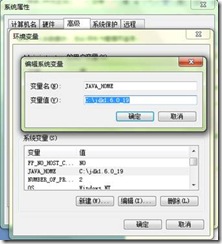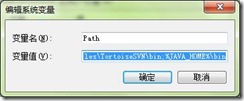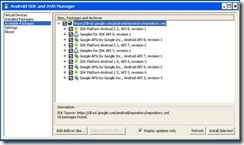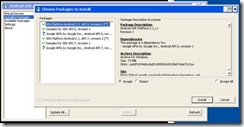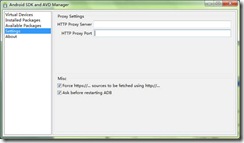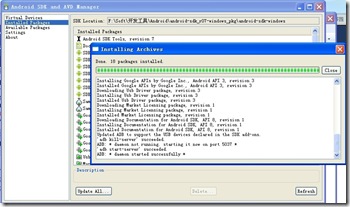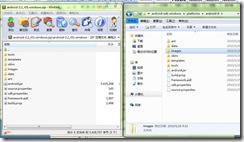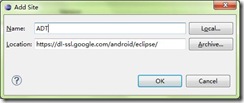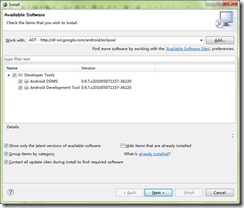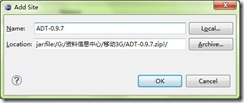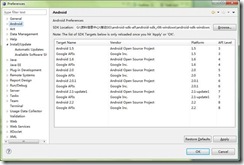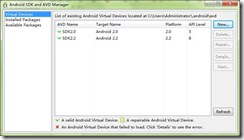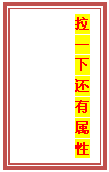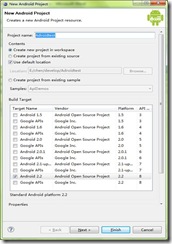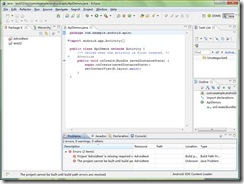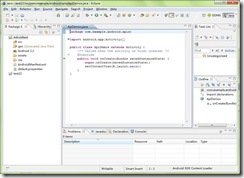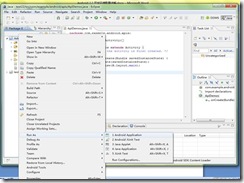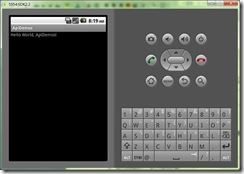Android SDK 2.2 开发环境详解
Google在旧金山Moscone会展中心举办Google I/O 2010大会第二天(美国时间5月20日上午)的会议之上如约正式发布了代号为“Froyo(冻酸奶)”的最新版Android 2.2操作系统。而紧接着网络中也开始提供SDK(开发者套件)安装包的下载,虽然仅凭SDK包尚无法让我们体验到诸如Flash10.1等应用,但据官 方介绍,新版系统带来性能的大幅度提升,除了支持Flash 10.1,另外还在系统界面、功能等方面进行了许多细节性优化.
Android 2.2是非常值得期待,下面是根据个人实践经验配置Android SDK2.2+Eclipse 的开放环境编写的详细步骤。根据这些步骤,就是门外汉也可有完成。
系统环境的要求可以参考http://androidappdocs.appspot.com/sdk/requirements.html
视频放在网盘的,有弹窗广告,给您带来不便,请原谅。
一,下载所软件包
(1)JDK
要求JDK1.5+,建议JDK6.X
下载网址http://java.sun.com/javase/downloads/index.jsp
下载后,一步一步安装!设置系统变量JAVA_HOME为你安装目录, 在系统变量path的后面加入 ;%JAVA_HOME%\bin;
图1.1 JAVA_HOME设置
图1.2 Path系统变量配置
本文实践选择JDK1.6.0_19
(2)IDE
Eclipse 3.4 (Ganymede) or 3.5 (Galileo)
下载网址http://www.eclipse.org/downloads 建议下载下面其中的一个版本
Eclipse IDE for Java EE Developers
Eclipse IDE for Java Developers
Eclipse for RCP/Plug-in Developers
Eclipse Classic
下载完成后,解压即可!
本文选择当前最新的
eclipse-reporting-galileo-SR2-win32 (Base On Eclipse 3.5 SR2)
(3)Android SDK
准确来说下载的不是SDK而是SDK下载安装器,因为下载下来的并没SDK,而需要连接到官方网址下载所需的SDK。
下载网址http://androidappdocs.appspot.com/sdk/index.html,选择Windows的平台的下载。当前最新版为android-sdk_r06-windows.zip ,大约22M。解压即可。
二,设置开发环境
(1)下载和配置 SDK
配置方法有2种,
第一种,通过SDK下载器自动下载和配置。适合网络好,下载速度快的情况下。
第二种,借助工具下载SDK文件,手工配置。适合网络不是很好,下载速度慢的情况下。
下面先说第一种方法。
方法1―――自动
1) 运行Android SDK下载安装器SDK Setup.exe
图2.1 SDK 下载器
2) 配置和下载SDK
选择 Available Packages 然后选择你要安装的sdK包,最后按 Install Selected 按钮进行安装。
图2.2 下载SDK
其实一般启动SDK Setup,都会自动检查更新包,弹出类似如下界面。根据你的要求自行选择所需安装包,安装即可。其功能同上面(图2.2)
图2.3更新(下载)SDK
安装快慢完全取决你网速和Google Android 的带宽。全部下载下来大约1G多。
3) 技巧,如果你的电脑不支持https连接,请选择setting的将Force https://... Sources to be fetched by using http://... 的选项打勾。
图2.4 https->http选项
列表:
Android 2.2, API 8, revision 2
SDK Platform Android 2.1, API 7, revision 2
SDK Platform Android 2.0.1, API 6, revision 1 (Obsolete)
SDK Platform Android 2.0, API 5, revision 1 (Obsolete)
SDK Platform Android 1.6, API 4, revision 3
SDK Platform Android 1.5, API 3, revision 4
SDK Platform Android 1.1, API 2, revision 1 (Obsolete)
Samples for SDK API 8, revision 1
Samples for SDK API 7, revision 1
Google APIs by Google Inc., Android API 8, revision 2
Google APIs by Google Inc., Android API 7, revision 1
Google APIs by Google Inc., Android API 6, revision 1 (Obsolete)
Google APIs by Google Inc., Android API 5, revision 1 (Obsolete)
Google APIs by Google Inc., Android API 4, revision 2
Google APIs by Google Inc., Android API 3, revision 3
Usb Driver package, revision 3
Market Licensing package, revision 1
Documentation for Android SDK, API 8, revision 1
方法2 ――手工方法
1) 按下面提供的网址下载,当然你也通过其他非官方网站(通过百度或google搜索到)下载。这些文件都是我根据SDK下载器的更新文件
http://dl-ssl.google.com/android/repository/repository.xml分析得到,应该是最新的
,你可有通过迅雷和快车下载这些文件。
http://dl-ssl.google.com/android/repository/android-1.5_r04-windows.zip
http://dl-ssl.google.com/android/repository/android-1.6_r03-windows.zip
http://dl-ssl.google.com/android/repository/android-2.0.1_r01-windows.zip
http://dl-ssl.google.com/android/repository/android-2.0_r01-windows.zip
http://dl-ssl.google.com/android/repository/android-2.1_r02-windows.zip
http://dl-ssl.google.com/android/repository/android-2.2_r01-windows.zip
http://dl-ssl.google.com/android/repository/docs-2.2_r01-linux.zip
http://dl-ssl.google.com/android/repository/google_apis-3-r03.zip
http://dl-ssl.google.com/android/repository/google_apis-4_r02.zip
http://dl-ssl.google.com/android/repository/google_apis-5_r01.zip
http://dl-ssl.google.com/android/repository/google_apis-6_r01.zip
http://dl-ssl.google.com/android/repository/google_apis-7_r01.zip
http://dl-ssl.google.com/android/repository/google_apis-8_r01.zip
http://dl-ssl.google.com/android/repository/jboss-5.1.0.GA.zip
http://dl-ssl.google.com/android/repository/samples-2.1_r01-linux.zip
http://dl-ssl.google.com/android/repository/samples-2.2_r01-linux.zip
http://dl-ssl.google.com/android/repository/tools_r06-windows.zip
http://dl-ssl.google.com/android/repository/usb_driver_r03-windows.zip
2) 下载完后,按下面的映射关系解压文件
前面是你下载的文件,箭头后面是你解压到的SDK下载器所在目录下的目录
android-1.5_r04-windows.zip==>platforms\android-3
android-1.6_r03-windows.zip==>platforms\android-4
android-2.0_r01-windows.zipp==>platforms\android-5
android-2.0.1_r01-windows.zip==>platforms\android-6
android-2.1_r02-windows.zipp==>platforms\android-7
android-2.2_r01-windows.zip==>platforms\android-8
google_apis-3-r03.zip==>add-ons\addon_google_apis_google_inc_3
google_apis-4_r02.zip==>add-ons\addon_google_apis_google_inc_4
google_apis-5_r01.zip==>add-ons\addon_google_apis_google_inc_5
google_apis-6_r01.zip==>add-ons\addon_google_apis_google_inc_6
google_apis-7_r01.zip==>add-ons\addon_google_apis_google_inc_7
google_apis-8_r01.zip==>add-ons\addon_google_apis_google_inc_8
docs-2.2_r01-linux.zip==>doc
samples-2.1_r01-linux.zip==>samples\android-7
samples-2.2_r01-linux.zip==>samples\android-7
tools_r06-windows.zip==>tools
usb_driver_r03-windows.zip==>usb_driver
图2.5 手工安装示意图
3) 解压完后,启动一下SDK下载器,检查是否安装成功!
选择 Installed Packages 查看是否安装成功
图 2.6 检查安装是否成功
比较全的 离线包 可以到 http://hakuci.qjwm.com/ 开发工具 -> Android -> androidSDK-all 下载
(2)下载和配置 ADP
ADT:Android Development Tools, Eclipse的Android 开发插件
1) Eclipse解压缩后目录中的eclipse.exe启动 Eclipse
2) 选择Eclipse菜单Help -> Install New Software… -> 选择选项卡上的Available Software,点击右侧按钮“Add ...”,输入 https://dl-ssl.google.com/android/eclipse/
如果不支持https可有输入http://dl-ssl.google.com/android/eclipse/
图2.7 ADT下载
选择所有安装包,然后Next Next 安装向导提示进行下载并安装。
图 2.8 ADT安装
安装完后,系统会提示重启Eclipse。
手工方式安装
你也可使用下载方式安装
下载网站http://dl.google.com/android/ADT-0.9.7.zip (最新网址请参考
http://androidappdocs.appspot.com/sdk/eclipse-adt.html)
然后在进入图2.7 点击 Archive 按钮 选择ADT-0.9.7.zip即可其他步骤类似上面。在此不再详述。
图2.9手工方式更新
3) 设置SDK路径
Eclipse重启后,选择Window > Preferences...,在打开的属性框,选择Android,在SDK location中输入你的Android SDK所在的目录,然后按 Apply按钮 即可看到你安装SDk包,如下图
图2.10 设置SDK路线
4) 设置Android SDK and AVD Manager
AVD:Android Virtual Device Android虚拟设备
选择 window--Android SDK and AVD Manager 在弹出的 Android SDK and AVD Manager对话框,选择 Virtual Devices,按new 按钮 创建虚拟设备
图2.11 Android SDK and AVD Manager
|
|
|
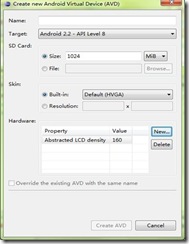
图 2.12 创建 AVD
至此开发环境配置完成。
三,测试Android程序在模拟器中的运行
以最经典的例子hello world作为测试
1) 新建项目
打开Eclipse 选择 File > New > Project >Android Project
图3.1 工程创建1
图3.2 工程创建2
2) 异常提示的解决
创建后出现异常,主要某些jar包找不到(图3.3),
解决办法:
project> properties ,在order And Export选项中选中 Android 2.2 按确定即可!
图3.3 创建异常
|
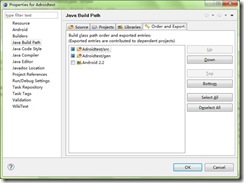
图3.4 设置
3) 代码编辑
图3.5 代码编辑
4) 运行和测试
运行,右键项目文件夹选择Run As>Adroid Application 运行,
注意:菜单绿色的运行按钮可能找不到Adroid Application,不知道是否是ADT的Bug。
图3.6运行
5) 运行效果图如下,运行可能有的慢
Android是比较新的东西,欢迎沟通和交流!
其他Android 视频教程 可以到 http://hakuci.qjwm.com/ hakuci 》 视频教程 》 Android 下载
视频放在网盘的,有弹窗广告,给您带来不便,请原谅。
郑重声明:转载请务必保留作者信息